写真をとってそのままパソコンに保存しておくのも良いですが、せっかくなので行事ごと旅行事にアルバムにして保存しておくと後でみんなで見るときに楽しいです。撮ったままの大きさやサイズでも良いですが、写真の一部分を切り取るとその写真が生き生きとすることがあります。
この蓮はちょうど花に日があたり良い感じにとれました。 これでも良いのですが周りの水野面積が多いように思います。そこで写真を切り取って(トリミングして)見ます。

切り取るときに縦横3分割されたガイドの線を目安に切り取ります。図はAdobe Photoshopですが、購入したデジカメに無料の画像編集ソフトがダウンロードできる場合が多いです。
この3分割の交点に目線の中心が入ると構図的に安定します。美しい比率と言われている黄金比に近い比率になります。ここでは花の中心が右下の交点と一致しています。
何回も切り取り範囲を動かせるのがデジタルの良いところです。
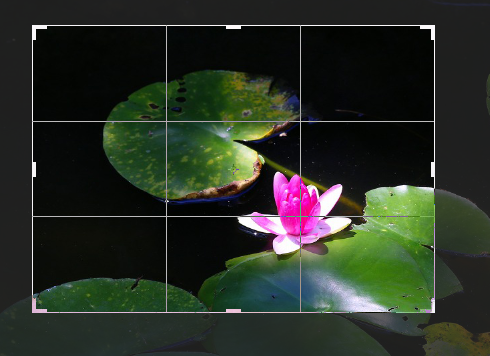
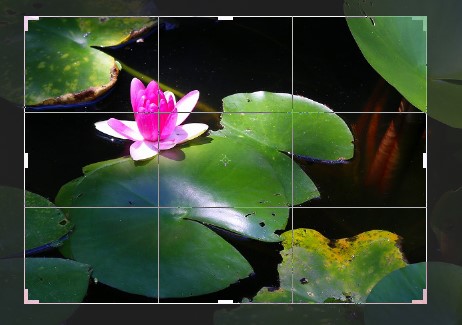
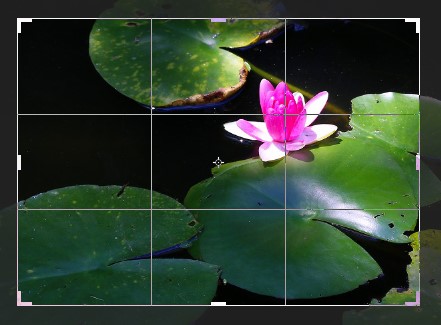
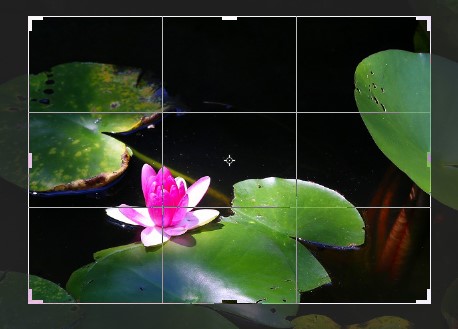
上の構図のように中心に目線の持ってくるのは日の丸構図といいあまりやらないようです。もちろん特別に意図して行うこともあります。
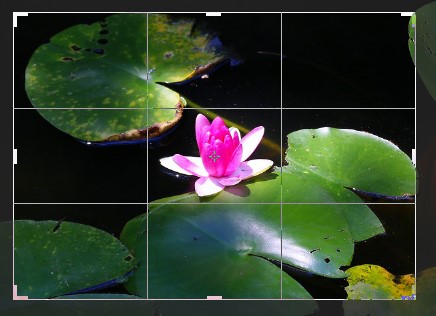
きれいな花壇ですが遠くか眺めた感じです。もっと近づきたいのですが写真だと可能です。撮るときに望遠レンズを持っていると撮るときに寄って撮ることができます。きれいな紫の花の部分を強調します。
ここで確定します。

あまり変わりませんか、少しのトリミングでも良い感じになります。

切り取るときに適当な大きなにならないように比率を意識しましょう。昔のフイルム写真の標準サイズL版を選びました。いろいろサイズが選べるので、インスタグラムは正方形にフェイスブックは4:3に、そしてビデオのタイトルなどは16:9とトリミングして使えます。
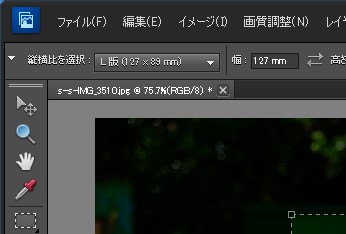
思わず人物が入ったときや主題を強調したいとき、アルバムの表紙にしたい時もトリミングは役立ちます。

この様にトリミングをすると当然のことながら写真の画素数が減りますので写真があれることがあります。目に見て画質が悪くなる場合は我慢するしか有りませんが、 最近のデジカメは画素数2000万画素など非常に多いのでほとんどの場合大丈夫です。デジカメが最初出たときは30万画素、最初の一眼レフデジタルカメラ(一般の人が購入できる価格)CanonのEOSKissNは600万画素でした。1000万画素以上あれば余程小さく切り取らなければL版2L 版の印刷なら大丈夫です。

人物で紹介できれば良いのですが、記念撮影でない、普段人が自然に出す動作や表情は素晴らしい物があります。 特に子供の表情は素晴らしい物があります。これにはどんな俳優さんも勝てません。 良い構図で切り取ってみましょう。またこの画面を切り取るクセをつけると、写真を撮るときに構図を意識するようになります。思い通りの写真が撮れると気分がよいです。

撮影段階でこの様なイメージがあると良いですね。構図を考えてひと味違った写真にしましょう。
最近はRAWで写真が撮影できるカメラも多いです。メーカから専用のRAW現像ソフトが無料でダウンロードできます。必ずトリミング機能もついているのでぜひ使いたい機能です。
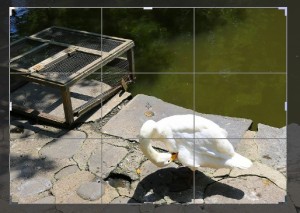

045-900-6890



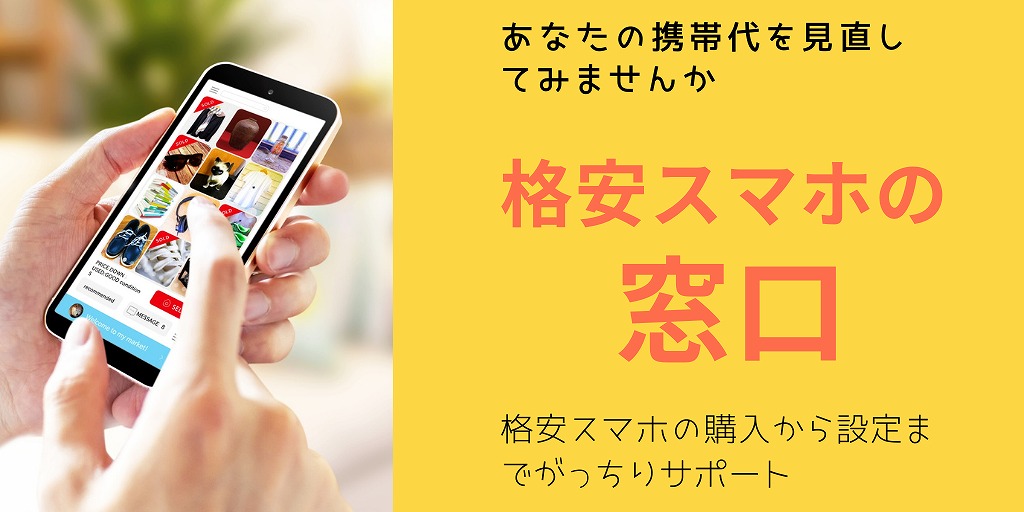



横浜で30年続く会員制の演劇鑑賞サークルです。テレビや映画、ネット動画も良いですが、一期一会のその場で実際に演技する演劇もいかがでしょうか。今横浜演劇鑑賞協会では鑑賞会員を募集しています。会員が多いほど人数メリットが増えます。ぜひ入会よろしくお願いいたします。